
Products
96SEO 2025-07-07 06:51 18
手机微信怎么快速更新到最新版本?
Hey,微信控们!每次微信更新,是不是都迫不及待想要体验新功能呢?别急,让我来手把手教你,轻松升级到最新版本!🎉
第一步:打开微信APP拿出你的手机,打开微信APP。是不是那个熟悉的“我”图标呢?👉点它!
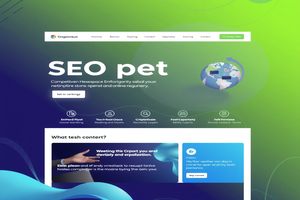
进入“我”的界面后往下滑,找到那个看起来像齿轮的“设置”按钮,点它!🔧
第三步:检查新版本在设置里你会在最下面看到“关于微信”,点进去,然后找到“检查新版本”的按钮,点它!🔍
第四步:下载最新版本这时候,微信会自动帮你检查,如果发现新版本,就会弹出来提示你哦!点击提示,然后按照步骤下载最新版本即可。
第五步:完成更新下载完成后打开最新版本的微信,就可以享受各种新功能啦!😁
电脑版微信如何更新到最新版本?除了手机微信,电脑版微信也同样需要及时更新哦!下面我就来教你如何轻松升级电脑版微信。
第一步:打开微信电脑版打开你的电脑,运行微信电脑版。
第二步:进入设置在微信电脑版界面点击左下角的设置按钮。
第三步:检查新版本在设置菜单中,找到“关于微信”,点击进入,然后找到“检查更新”按钮,点击它。
第四步:下载最新版本如果检测到新版本,会自动弹出下载提示,点击下载即可。
第五步:完成更新下载完成后重启微信电脑版,就可以使用最新版本的微信啦!🎉
现在你已经学会了如何快速更新微信到最新版本,赶快去体验新功能吧!😄相信我,每次更新都为你带来了不一样的惊喜。如果你还有其他疑问,欢迎在评论区留言,我会尽力为你解答!👍
Demand feedback